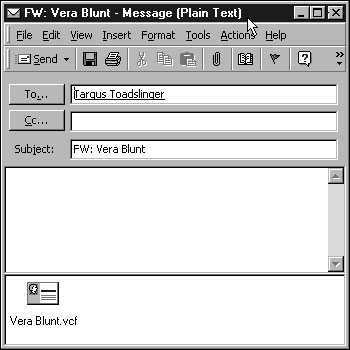A Microsoft Outlook segítségével elektronikus névjegykártyát vagy vCard-ot továbbíthat minden olyan személynek, aki Outlookot vagy bármely más olyan programot használ, amely érti a vCard használatához. Könnyedén elküldheti bárkinek e-mailben a listán szereplő kapcsolatfelvételi rekordokat.
A legkézenfekvőbb dolog, amit ilyen módon elküldhet, az a saját elérhetősége. Mindössze annyit kell tennie, hogy létrehoz egy kapcsolatfelvételi rekordot magának, amely tartalmazza az összes olyan információt, amelyet el szeretne küldeni valakinek. Ezután kövesse az alábbi lépéseket:
1. Kattintson a Névjegyek ikonra az Outlook sávon.
Megjelenik a névjegyek listája.
2. Kattintson duplán a küldeni kívánt információkat tartalmazó kapcsolatfelvételi rekordra.
Megnyílik az a névjegyrekord, amelyre duplán kattintott.
3. Válassza az ActionsàForward lehetőséget vCardként.
Megnyílik egy új üzenetűrlap az üzenethez csatolt vCard fájllal (lásd az 1. ábrát).
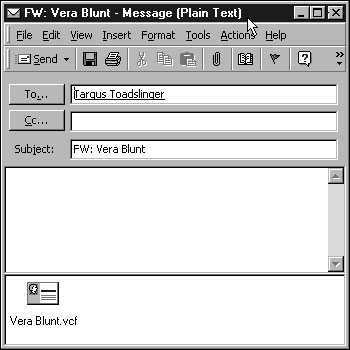 |
|
1. ábra: Üzenetűrlap vCard csatolással.
|
4. Írja be a Címzett szövegmezőbe annak a személynek a címét, akinek el szeretné küldeni az üzenetet.
A Címzett gombra kattintva is kiválaszthat egy nevet a Címjegyzékből.
5. Kattintson a Küldés gombra (vagy nyomja le az Alt+S billentyűkombinációt).
Az üzenet és a csatolt vCard elküldésre kerül a címzettnek.
Ha e-mail üzenetben kap egy vCard-kártyát, a vCard-kártyát hozzáadhatja a Névjegylistához, ha duplán kattint az üzenetben található vCard-ikonra.